Das Focus-Stacking mit DSLR-Controller vereinfacht die im Focus-Stacking Teil I aufgezeigte Technik erheblich. Wie Du den DSLR-Controller für das Focus-Stacking anwendest, erklärt Dir nun Teil II meiner „Focus-Stacking-Trilogie“. Mit der speziellen Focus-Stacking Bildbearbeitung werden wir uns im Teil III beschäftigen.
Die erste Voraussetzung für Focus-Stacking mit DSLR-Controller: Du musst ihn kaufen. Er kostet aktuell 8,99 € bei GooglePlay. Das Geld ist m.E. gut angelegt. Leider existiert auf der Website des Entwicklers zum DSLR-Controller nur eine sehr rudimentäre Anleitung in Englisch. Aber Du hast Glück: Zum einen sind viele Elemente des DSLR-Controllers selbsterklärend und für den Rest hast Du, lieber eifelpanorama-Fan, ja mich…
Die zweite Voraussetzung für Focus-Stacking mit DSLR-Controller: Du musst zuerst eine Verbindung (per Kabel oder WLAN) zwischen dem DSLR-Controller bzw. Deinem Smartphone/Tablet und Deiner Kamera herstellen. Wie Du das bewerkstelligen kannst, erkläre ich Dir hier sehr ausführlich: „Kontaktpflege – Deine Canon mit Smartphone verbinden (USB und WLAN)“
Ist der Kontakt mit dem DSLR-Controller hergestellt, zeigt Dir Dein Smartphone/Tablet das Live-View-Bild des Motivs, auf das die Kamera gerade gerichtet ist, umgeben von den Steuerelementen des DSLR-Controllers.

Die meisten Steuerelemente kennst Du bereits von Deiner Kamera. Eine ausführliche Bediensungsanleitung findest Du unter „DSLR-Controller Bedienungsanleitung – Teil I (Bedienung und Steuerelemente)“ und unter „DSLR-Controller Anleitung – Teil II (Einstellungen)“ auf eifelpanorama.de. Auf Besonderheiten (insbesondere bzgl. des Focus-Stackings) gehe ich im Folgenden ein:
Der oberste Button auf der linken Seite zeigt den Aufnahme-Modus (AV, TV, P, B usw. und schaltet bei Betätigung den Live-View-Modus ab bzw. an.
Der zweite Button von oben auf der linken Seite schaltet den AF-Modus um.
- AF = „normale“ Autofokus-Funktion: Wenn Du irgendwo kurz auf das Live-View-Bild tippst, fokussiert die Kamera auf den Bereich, der durch den Fokussier-Rahmen markiert ist. Tippst Du länger auf den Bildschirm, wird der Fokussier-Rahmen an diese Stelle bewegt.
- AF-S = AF-Servo: Bewegst Du die Kamera oder bewegt sich das Motiv, dann wird automatisch auf den Bereich fokussiert, der vom Fokussier-Rahmen markiert ist.
- R-MF = Remote-Manual-Fokus: Diese AF-Funktion wird beim Stacking für das schrittweise Fokussieren vor jedem Auslösen benutzt. Wenn Du „R-MF“ wählst, werden zusätzliche Steuerelemente eingeblendet, um den gewünschten Fokus-Bereich und die Schrittweiten innerhalb des gewählten Fokusbereichs bestimmen zu können.
Der Button ganz unten links transferiert eine temporäre Vorschau Deiner Bilder von der Kamera in das Smartphone. Das Antippen eines der Vorschaubilder lädt dann das komplette Foto zur Ansicht in den Arbeitsspeicher des Smartphones. Das gibt Dir die Möglichkeit, Fotos und Videos Deiner Kamera „ferngesteuert“ zu betrachten. Über den angezeigten „Einstellungen“-Button (das Zahnrad) kannst Du Dir sogar ein oder mehrere Fotos/Videos von der Kamera dauerhaft herunterladen. Dabei kannst Du eines oder mehrere der folgenden Formate wählen: JPEG, RAW und Video. Nur Dateien der gewählten Formate werden heruntergeladen. Auch das Löschen einzelner/mehrerer Bilder und Videos ist über den „Einstellungen“-Button möglich.
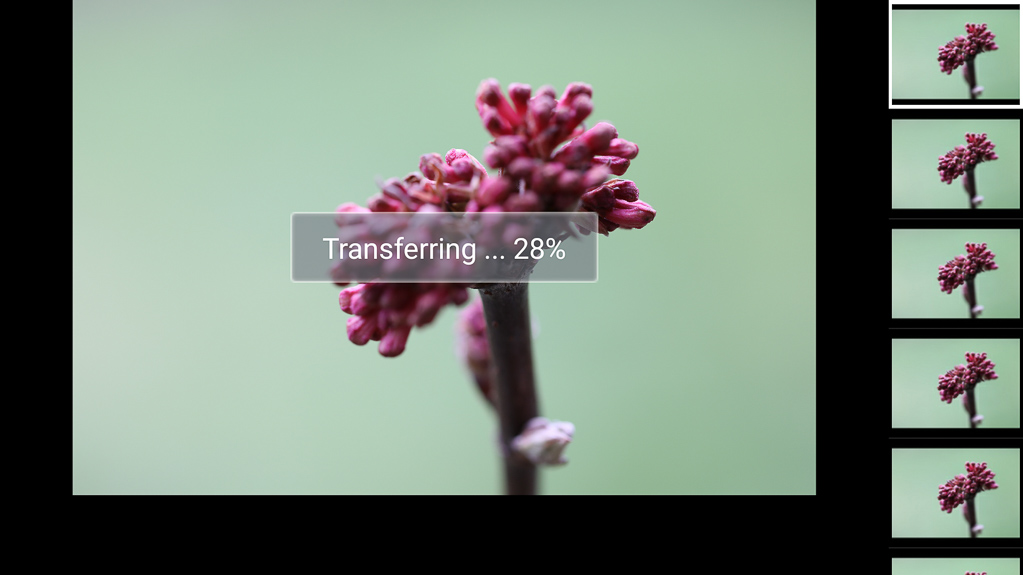
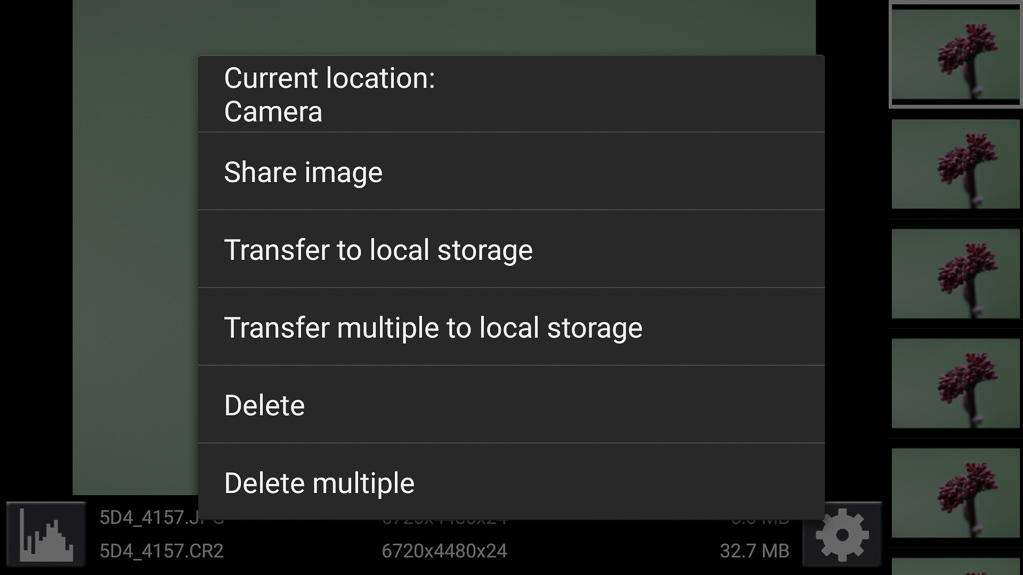
Wahl des Vergrößerungsfaktors (Lupenfunktion): Hier wechselst Du bei Betätigung zwischen 1-, 5- und 10-fach vergrößerter Darstellung. Der vergrößerte Ausschnitt wird durch die Position des äußeren (5x) bzw. inneren (10x) Fokussier-Rahmens bestimmt.
Wird die AF-Funktion „R-MF“ gewählt, werden zusätzliche Bedienelemente für das Focus-Stacking eingeblendet.
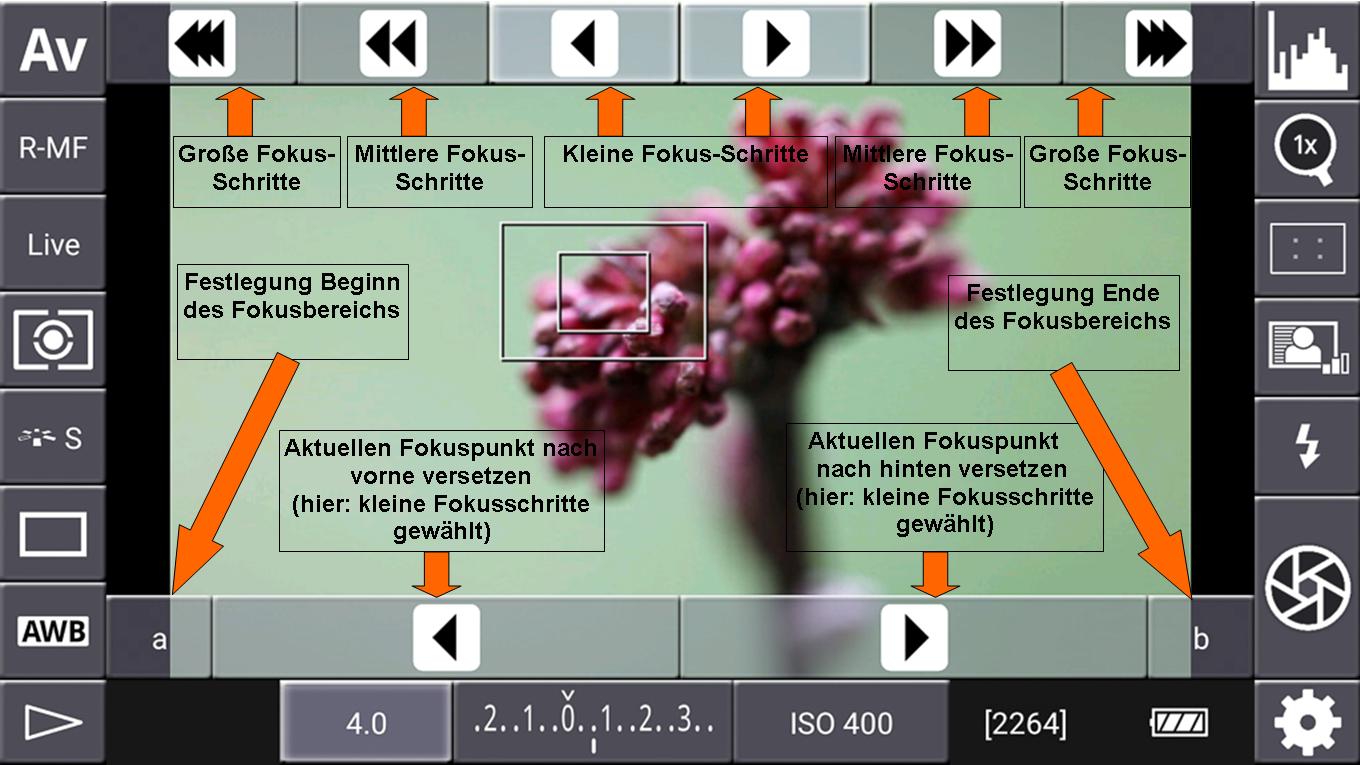
Am oberen Bildschirmrand sind dies die Symbole für große, mittlere und kleine Fokus-Schritte. Dabei spielt es keine Rolle, ob Du die nach links oder rechts zeigenden Symbole antippst. Lediglich die Anzahl der Pfeile (3 für weit, 2 für mittel und 1 für klein) sind relevant. Sobald Du eines der Schrittweiten-Symbole antippst, werden diese in den unteren Bildschirmbereich (zwischen dem „a“- und dem „b“-Button) übernommen. Solltest Du bereits mindestens eine Fokusbereichsgrenze durch Antippen von „a“- oder „b“-Button (die Buchstaben sind dann als Großbuchstaben dargestellt) festgelegt haben, wird bzw. werden die Fokusbereichsgrenze(n) wieder gelöscht und die Buchstaben klein dargestellt.
Die Vorgehensweise beim automatischen Focus-Stacking mit DSLR-Controller:
- Kamera mit dem DSLR-Controller (Smartphone/Tablet) verbinden (siehe „Kontaktpflege – Deine Canon mit Smartphone verbinden (USB und WLAN)“)
- Kamera voreinstellen (Blende/ISO/Verschlusszeit) – diese Werte können später per DSLR-Controller geändert werden
- Autofokus einschalten
- Kamera ausrichten
- Sicherheitshalber ein „Abgrenzungsbild“ (Dunkelbild, vorgehaltene Hand oder ähnliches) fotografieren, damit Du später ähnliche Fotos einer anderen Stacking-Serie leicht abgrenzen kannst
- Grob auf den vordersten gewünschten Schärfepunkt manuell scharfstellen
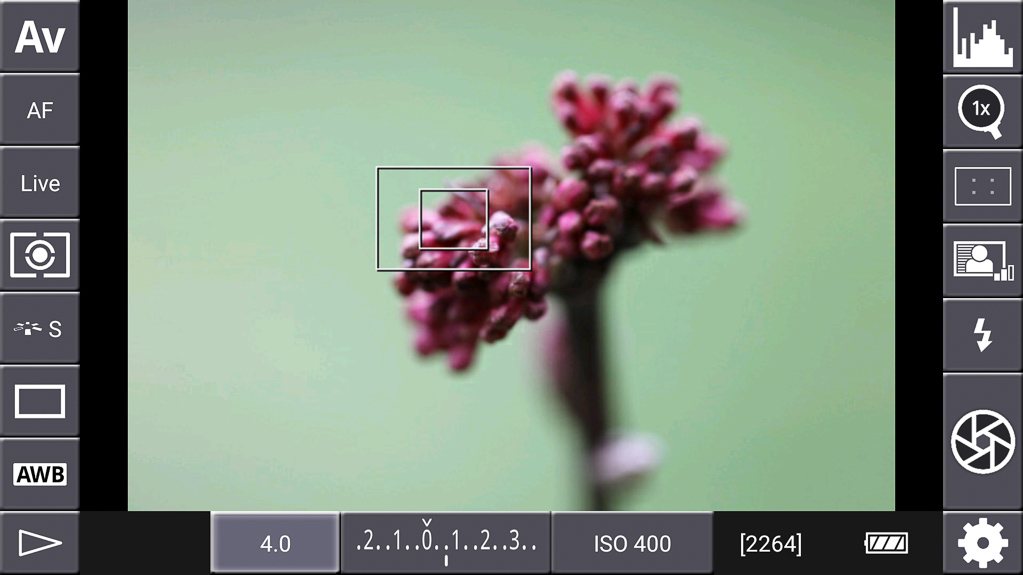
Focus-Stacking mit DSLR-Controller – Grobe Position des Fokussier-Rahmens - DSLR-Controller von „AF“ auf „R-MF“ schalten. Im Bildschirm des DSLR-Controllers erscheinen nun zusätzlich die Symbole für die Schrittweitenwahl im oberen Randbereich und am unteren Bildschirmrand die Wahltasten zum Festlegen des Fokusbereichs („a“ und „b“), sowie die Navigationstasten durch den gewünschten Fokusbereich
Anmerkung: Chainfire, der Entwickler des DSLR-Controllers, spricht auf seiner Website nicht von Symbolen zur Schrittweitenwahl („<„, „<<„,“<<<“ bzw. „>“, „>>“ und „>>>“), sondern von Symbolen für die Fokussiergeschwindigkeit. Für den Anwender stellt sich die „Fokussiergeschwindigkeit“ jedoch als „Fokussierschrittweite“ dar, weshalb ich bei letzterer Bezeichnung bleibe. Es muss zwischen der Fokusschrittweite im DSLR-Controller und der Schrittweite im Objektiv unterschieden werden. Auf letztere hat der DSLR-Controller keinen Einfluss. Ein Fokussierschritt im DSLR-Controller löst später x Fokussierschritte im Objektiv aus. Lt. Chainfire sind per USB max. 10 Fokussierschritte pro Sekunde (zuverlässig) möglich. Der DSLR-Controller erhält übrigens auch keine Rückmeldung der Kamera/des Objektivs. Die Größe/Weite eines Fokussierschrittes im Objektiv ist nicht beeinflussbar. In einem Zoom-Objektiv ändert sie sich lt. Chainfire sogar mit der Brennweitenwahl. Ein Fokusschritt im DSLR-Controller löst standardmäßg genau 1 Foto aus. Allerdings kann beim Bracketing gewählt werden, dass statt nach 1 Step, nach 2 oder mehr Steps (Fokusschritten) der Auslöser betätigt wird. - Ggf. kleine Focus-Schritte einstellen, um den Beginn des Fokusbereichs möglichst exakt anzusteuern (< >)
- Inneren DSLR-Controller-Rahmen auf den Schärfepunkt positionieren (für die Vergrößerungsansicht und die Fokussierung)
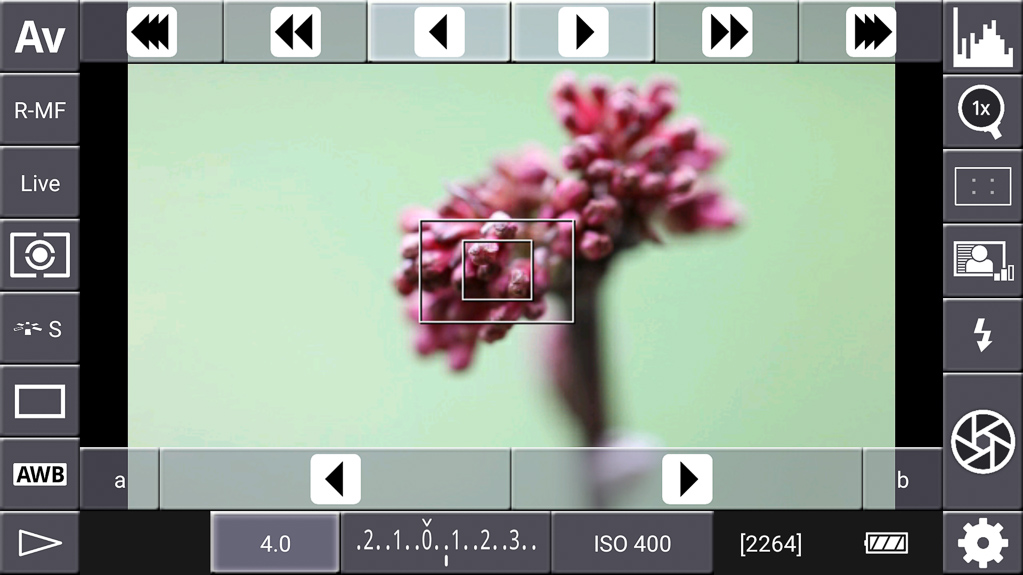
Focus-Stacking mit DSLR-Controller – Fokissier-/Vergrößerungsrahmen auf ersten Fokuspunkt positioniert - Ggf. Schärfepunkt (Rahmen) vergrößern auf 5x oder 10x
- Feinjustierung (Fokussierung) auf den ersten (vorderen) Schärfepunkt
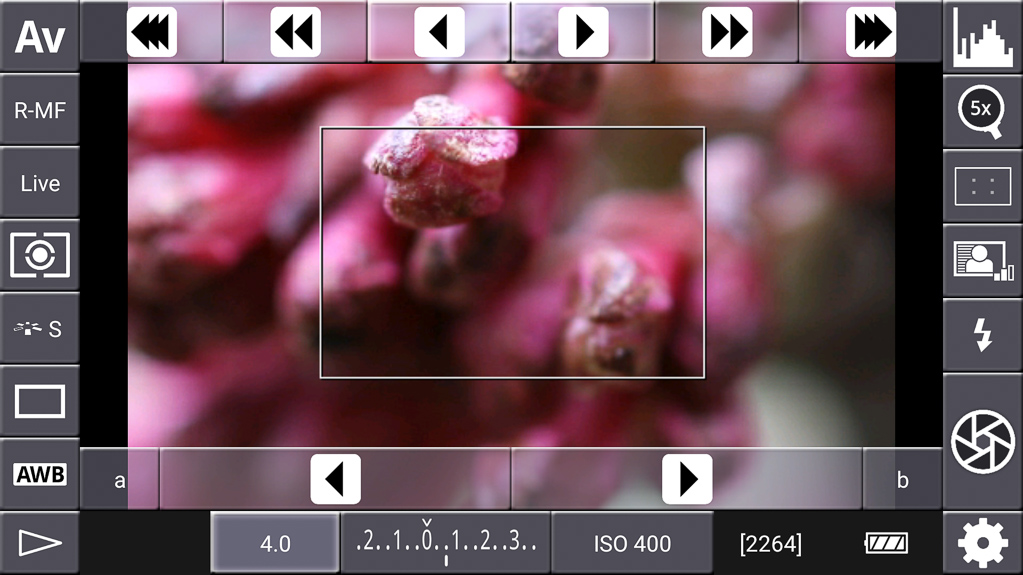
Focus-Stacking mit DSLR-Controller – 5-fache Vergrößerung gewählt - Ggf. gewünschte Fokus-Schrittweite ändern (auf < >, << >> oder <<< >>>)
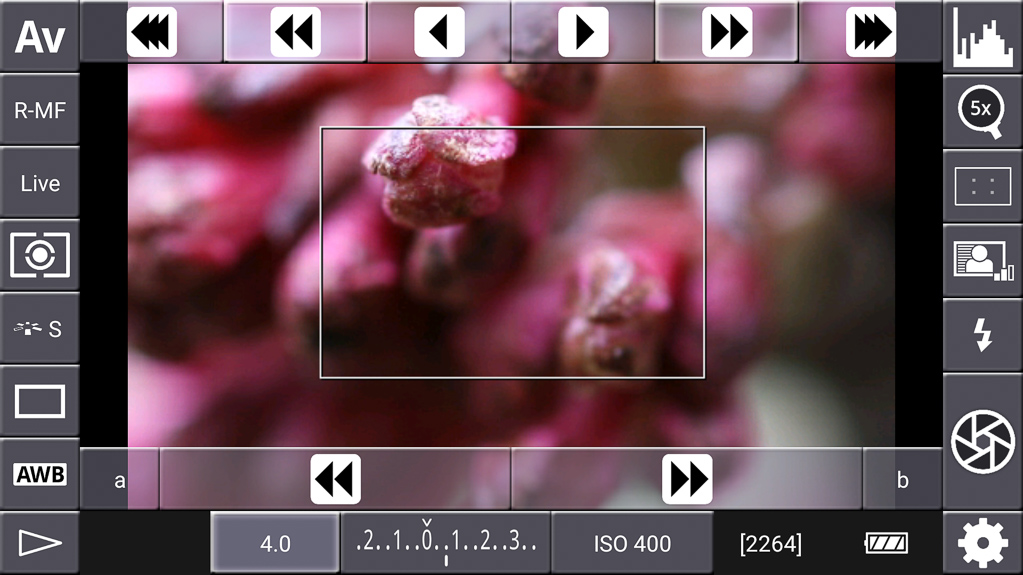
Focus-Stacking mit DSLR-Controller – Größere Schrittweite gewählt - „a“ drücken, bis es zu „A“ wird (Achtung! Wird die Fokus-Schrittweite danach geändert, wird A wieder zu a und damit die Begrenzung (Beginn/Ziel) der Stacking-Serie aufgehoben!)
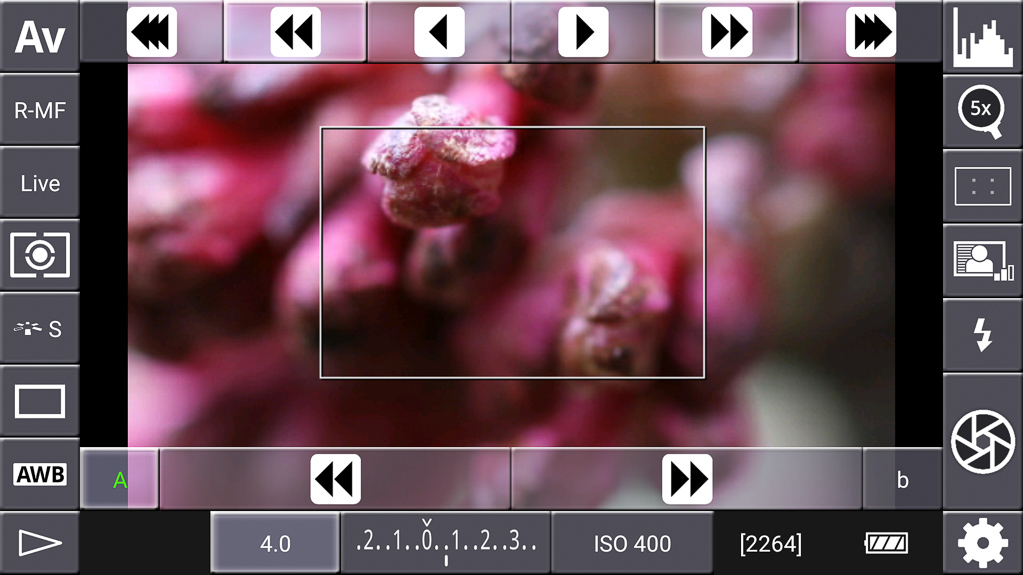
Focus-Stacking mit DSLR-Controller – Fokus-Grenze A festgelegt - Rücknahme der Vergrößerung/Lupen-Funktion auf 1-fach
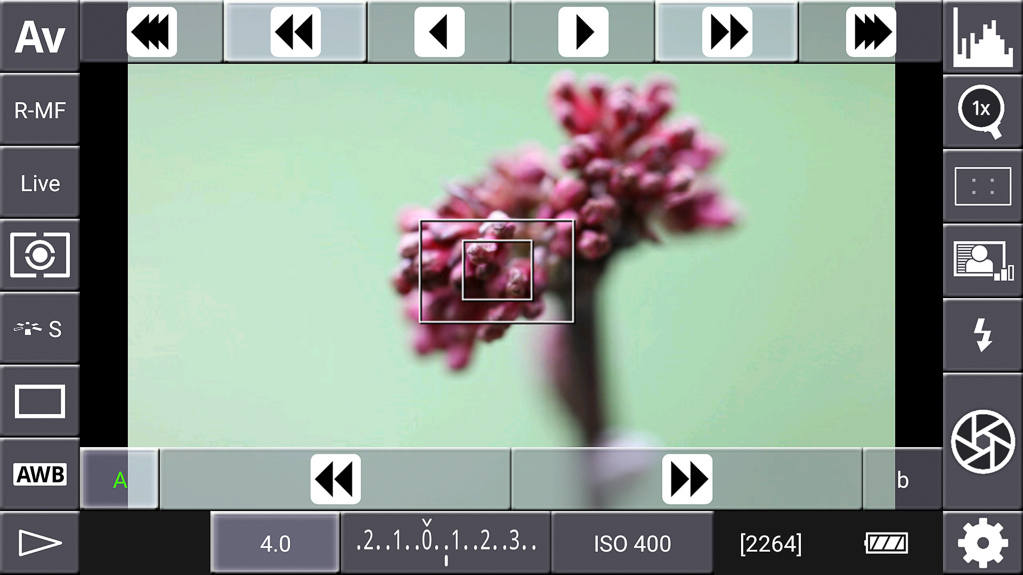
Focus-Stacking mit DSLR-Controller – Lupenfunktion zurückgenommen - Fokus-Rahmen auf den letzten (hintersten) Fokuspunkt setzen
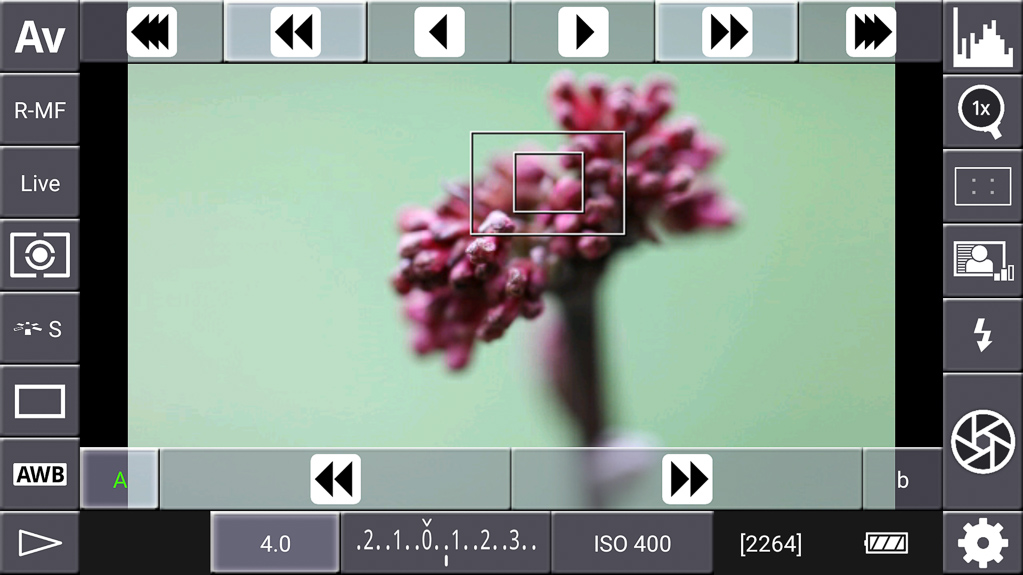
Focus-Stacking mit DSLR-Controller – Hinteren Fokuspunkt angesteuert - Ggf. Vergrößerung/Lupen-Funktion einschalten
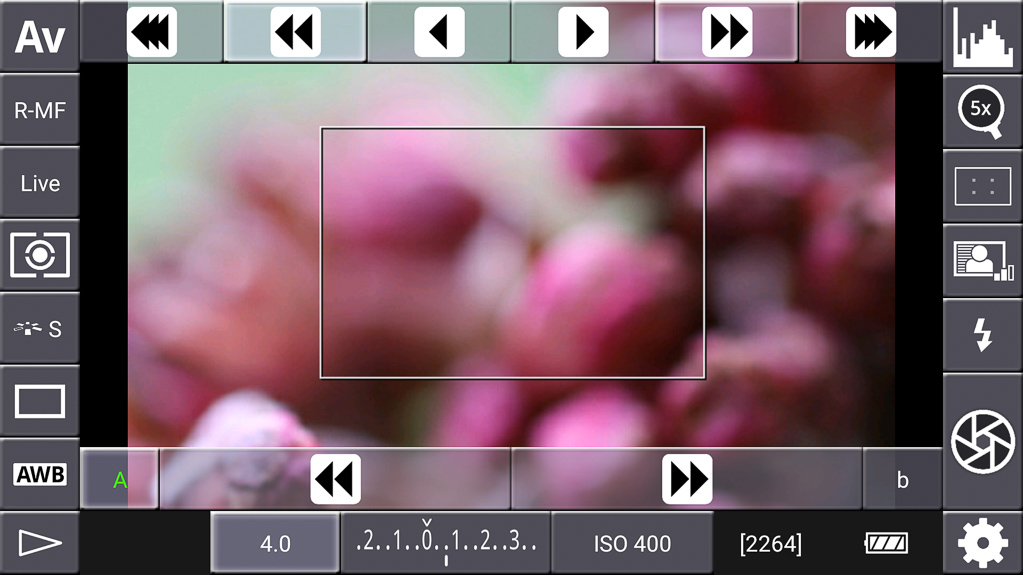
Focus-Stacking mit DSLR-Controller – 5-fache Vergrößerung eingeschaltet - Feinjustierung (Fokussierung) auf den letzten (hintersten) Schärfepunkt
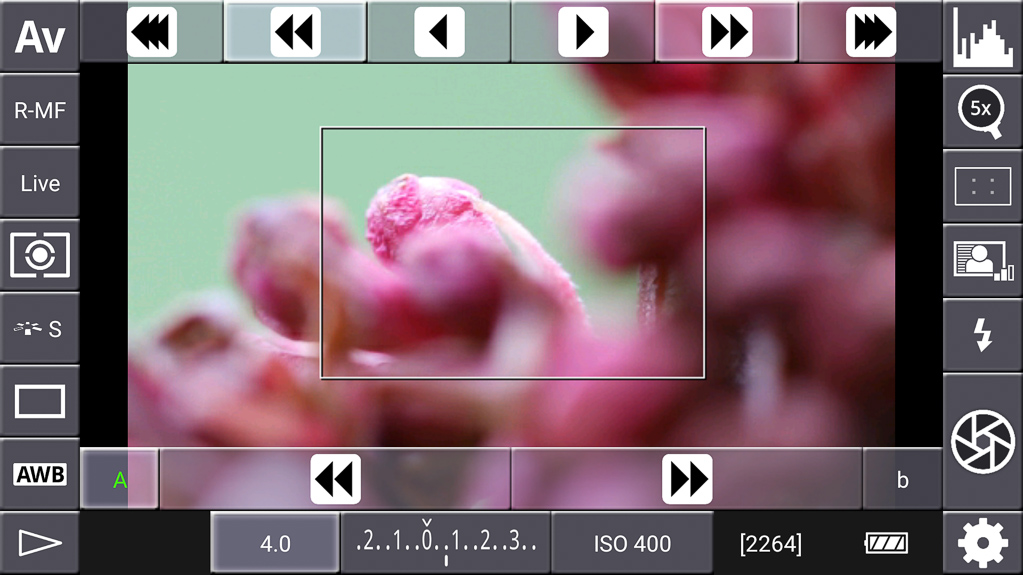
Focus-Stacking mit DSLR-Controller – Fokuspunkt (Schärfe) feinjustiert - Wenn gewünscht, Rücknahme der Vergrößerung/Lupen-Funktion auf 1-fach (nicht unbedingt notwendig)
- Um die hintere Fokusbereichsgrenze festzulegen, „b“ drücken, bis es zu „B“ wird
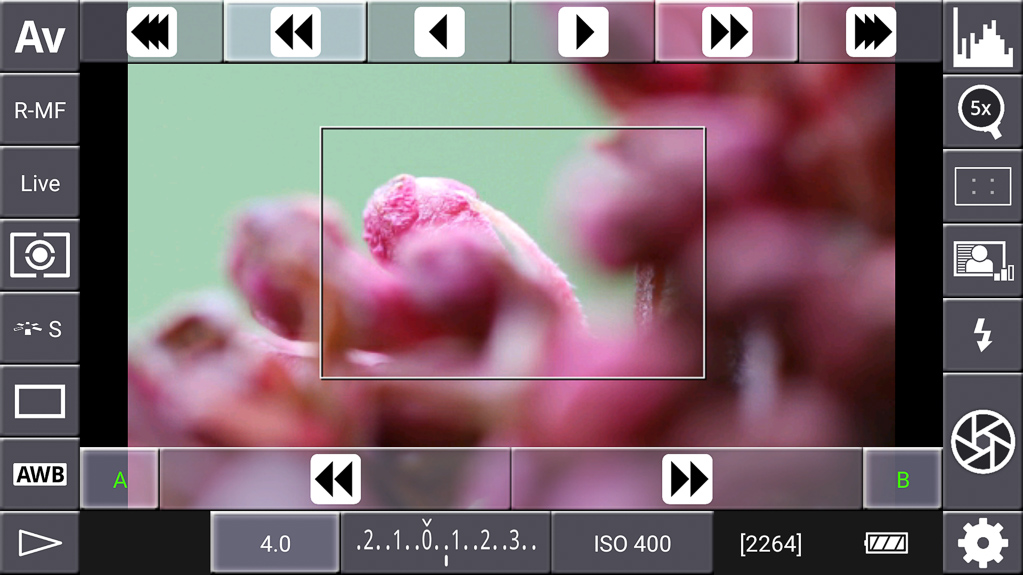
Focus-Stacking mit DSLR-Controller – Zweite Fokusgrenze festgelegt (B) - Das „Einstellungen“-Symbol in der rechten unteren Ecke des Bildschirms (Zahnrad) drücken
- „Focus-Bracketing“ wählen
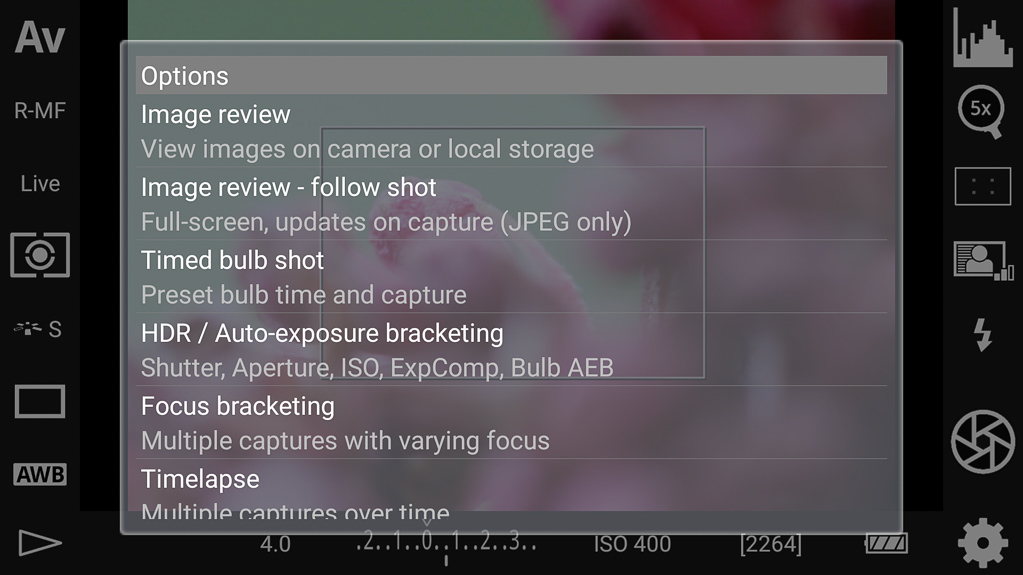
Focus-Stacking mit DSLR-Controller – „Einstellungen“ gewählt, nun aus der angezeigten Liste „Focus bracketing“ wählen - „Bracket to A“ wählen (weil in unserem Beispiel der aktuelle Fokuspunkt bei B liegt, muss die App von B aus schrittweise nach A fokussieren). Die Wahl „Normal“ würde von A nach B fokussieren.
- Anzahl der Focus-Schritte pro Auslösung (Step), Größe der Schrittweite (Step-Size), Anzahl der Auslösungen (Shots) kontrollieren und ggf. mit den Buttons „+“ oder „++“ erhöhen oder mit „-“ bzw. „–“ reduzieren. Auch die Fokussier-Richtung (Direction) kann geändert werden, was aber nur sinnvoll ist, wenn die Reihenaufnahme unmittelbar anschließend wiederholt wird und sich der Fokuspunkt durch die vorherige Reihenaufnahme geändert hat.
- Bei Bedarf den Aufnahme-Typ (Shot-Type) von standardmäßig „Single“ zu „HDR/AEB“ ändern. Damit hast Du die Möglichkeit, jede Aufnahme innherhalb der Stacking-Reihe zusätzlich als HDR-Aufnahme herzustellen. Dies vervielfacht natürlich die Anzahl der Aufnahmen. Das HDR/AEB-Menü bzw. die Einstellungen hierzu erkläre ich Dir hier: „DSLR-Controller Anleitung – Teil II (Einstellungen/Funktionen)“
- „Go“ drücken und damit die Aufnahmeserie beginnen/auslösen und warten, bis der DSLR-Controller seine Arbeit beendet hat. Der DSLR-Controller transferiert (temporär) eine Vorschau der erzeugten Fotos in den Arbeitsspeicher des Smartphones. Du kannst Dir die Fotos nun im DSLR-Controller ansehen (was aber wegen der Transferzeiten nur zur Kontrolle einzelner Bilder sinnvoll ist). Näheres hierzu siehe „DSLR-Controller Bedienungsanleitung – Teil I (Bedienung und Steuerelemente)„.
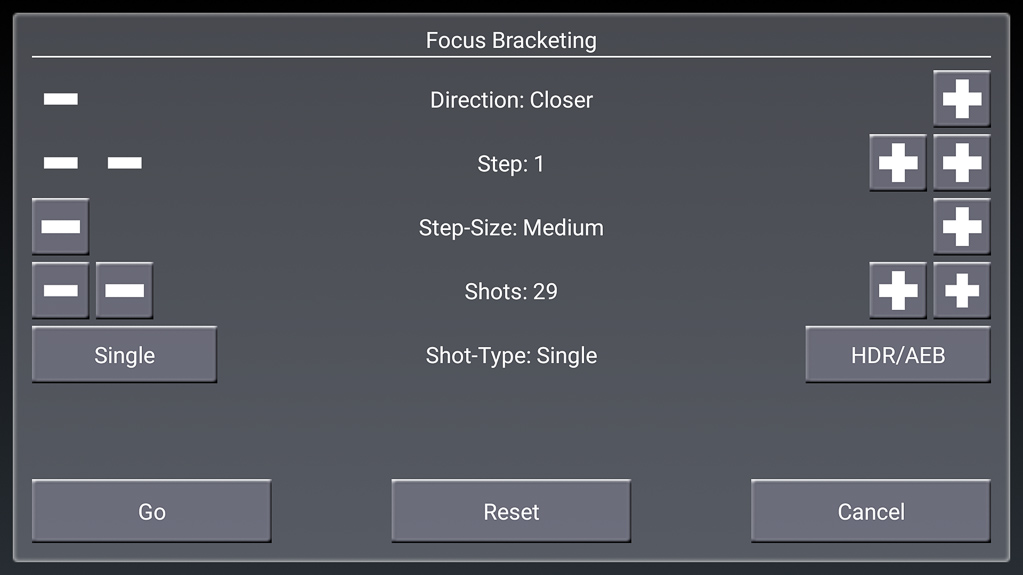
Focus-Stacking mit DSLR-Controller – Schritte und Fotozahl kontrollieren, dann „Go“ wählen 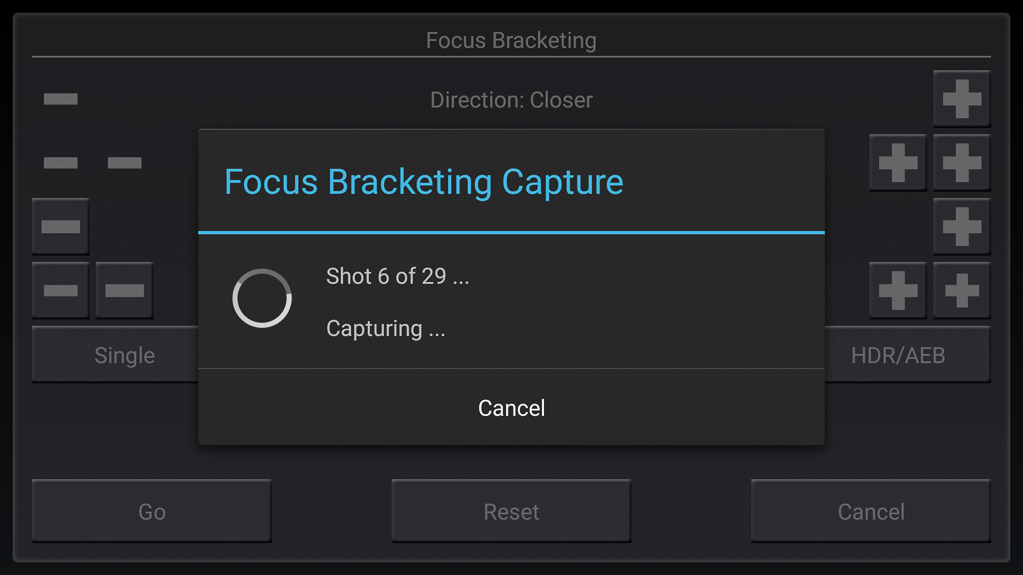
Focus-Stacking mit DSLR-Controller – Meldung über Arbeitsfortschritt 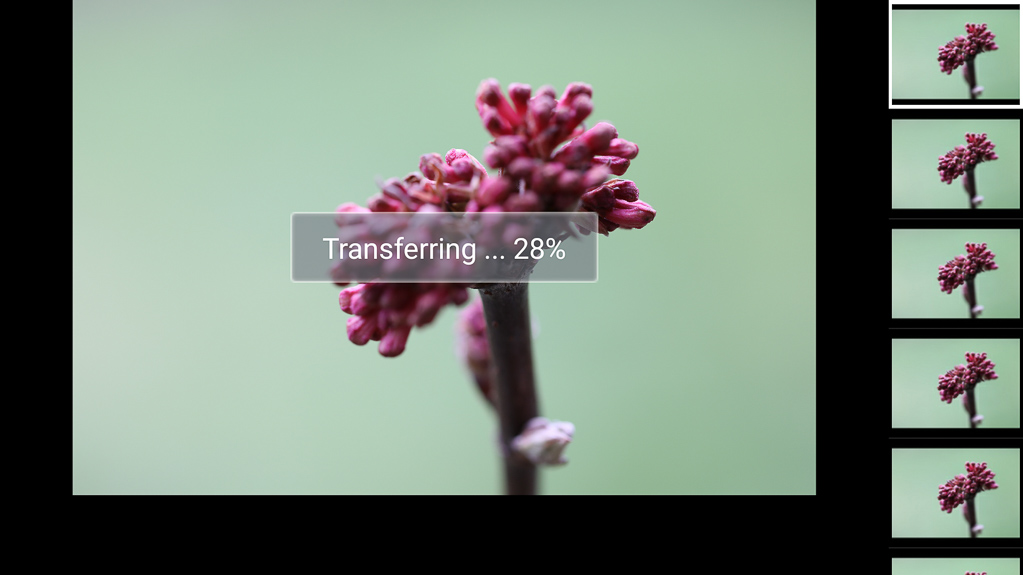
Focus-Stacking mit DSLR-Controller – Vorschau-Transfer zur Betrachtung der gerade erzeugten Fotos zur Ansicht im DSLR-Controller 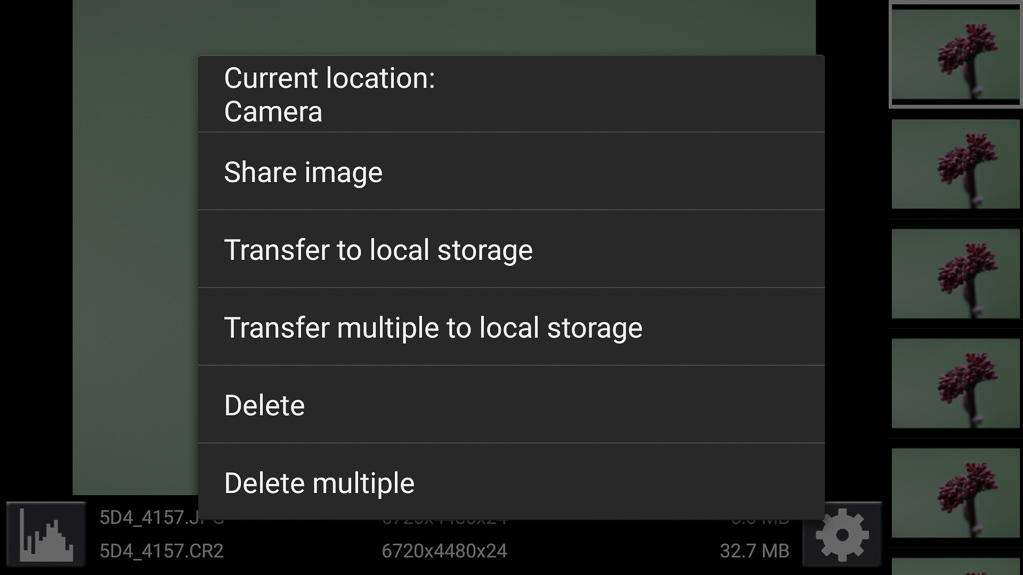
Focus-Stacking mit DSLR-Controller – Fotos auf das Smartphone kopieren (herunterladen) oder löschen (siehe auch „DSLR-Controller Bedienungsanleitung – Teil I (Bedienung und Steuerelemente)„ - Falls Du eine weitere Serie aufnehmen willst, dann fertige jetzt noch ein „Abgrenzungsbild“ (Dunkelbild, Hand vor dem Objektiv o.ä.) an, um ähnliche Serien später gut auseinanderhalten zu können
- Verbindung von der Kamera zum Smartphone trennen bzw. DSLR-Controller ausschalten
- Die erstellten Fotos in der Bildbearbeitung automatisch „stacken“ lassen (siehe Teil III)
Im Teil III meiner „Focus-Stacking-Trilogie“ erkläre ich Dir, wie Du die erstellten Fotos mit Lightroom und Photoshop automatisch stacken lassen kannst.
Focus-Stacking Teil I – Einführung in die Focus-Stacking-Technik
Focus-Stacking Teil III – Focus-Stacking Bildbearbeitung
Kontaktpflege – Deine Canon mit Smartphone verbinden (USB und WLAN)
DSLR-Controller Bedienungsanleitung – Teil I (Bedienung und Steuerelemente)

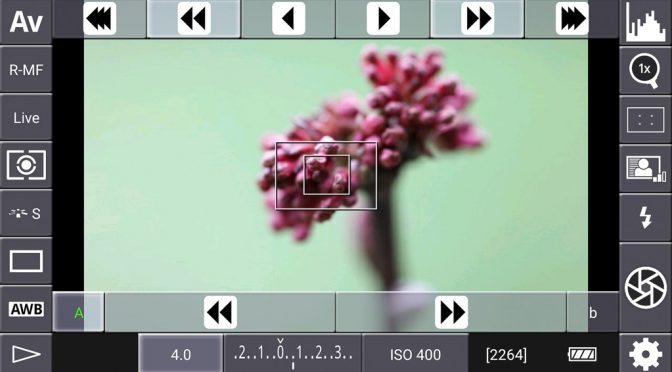


Hi Ronald. I would like to thank you for your precious work, without which it was difficult for me to understand all the potential of this App. And the remaining doubts have been clarified by your answers to the readers‘ questions. Thank you again. Franco – Italy.
Hi Franco,
thank you for your comment!
Greetings from Germany
Ronald
Hallo.
Ich habe mir die App heruntergeladen, auf mein (Android-)Tablet, alles scheint zu funktionieren, auch die Verbindung war kein Problem (kabelgebunden), also alles super – auch die Beschreibungen hier finde ich top! Mein Ziel ist es, Bilder von Mineralien Micromounts aufzunehmen und zu stacken. Zum Aufnehmen habe ich eine Canon EOS 550d Kamera, die an ein Trinokular angeschlossen ist – an den „dritten Tubus“ am Trinokular, der dafür ja auch vorgesehen ist. Ich habe – und das scheint das Problem zu sein – dafür mit Hilfe eines Adapters die Verbindung vom Trinokular-Fototubus zur Kamera hergestellt. Es scheint nämlich so zzu sein, dass es bei der Canon 550d ein Original-Canon Objektiv sein MUSS, um überhaupt zwischen „AF“ und „MF“ hin- und herschalten zu können, da sich dieser Schalter am Canon-Objektiv selbst befindet. Stimmt das? Zumindest im Handbuch zur Canon EOS 550d steht keine andere Möglichkeit… Gibt es da einen „Trick“? Ich habe zwar ein Canon-Objektiv zur Kamera, aber das kann ich nicht mit dem Tubus des Trinokulars verbinden, weshalb ich ja an der Kamera den Adapter benutze, der eben nicht in AF-Modus umschalten lässt. Welche Möglichkeiten habe ich?
Bin kein Foto-Profi, wie man merkt, und habe die EOS 550d auch erst einige Wochen, gebraucht und eigentlich extra für diesen Zweck gebraucht gekauft… 🙁
Für jegliche Tipps bin ich sehr dankbar!
Hallo Thomas,
es ist tatsächlich so, dass der DSLR-Controller nur Canon-Objektive und kompatible steuern kann. Das Objektiv muss dabei im AF-Modus sein.
Eine Möglichkeit, Mikroskop-Optiken an ein Canon-Objektiv anzuschließen, wäre z.B. die Raynox-Snapfassung mit diversen Adaptern (siehe: „Traumflieger Mikroskopobjektive adaptieren“). Traumflieger zeigt das zwar an der Lumix und der Olympus, das dürfte aber genauso auch an Canon-Objektiven realisierbar sein. Über die Qualität dieser Lösung kann ich allerdings mangels Erfahrung nicht sagen. Auch kann ich keine Aussage darüber treffen, ob es praktikabel ist, die auf diese Weise adaptierte Mikroskop-Optik über das Canon-Objektiv bzw. den DSLR-Controller zu steuern. Hier würde ich bei Traumflieger nachfragen. Die müssten die entsprechende Erfahrung haben.
Ich hoffe, dass ich Dir ein wenig weiterhelfen konnte.
Viele Grüße
Ronald
Hallo Ronald, genau diese App habe ich gesucht und gekauft. Leider ist DSLR-Controller mit Android-Vers. 10 nicht kompatibel, so ist beim Starten der App die Meldung. Nun bin ich traurig. Vielleicht hast du dazu eine Ahnung?
Herzliche Grüße
Michael Hesse
Hallo Michael,
das ist wirklich traurig. Ich selbst arbeite mit Android Version 9.
Allerdings las ich in den DSLR-Controller-Bewertungen (10.07.2020) bei Google-Play, dass der User „Tom notTom“ mit der Kombination „Motorola Moto G7 play + Android 10 + USB OTG +USB Kabel“ erfolgreich war. Demnach funktioniert der DSLR-Controller ja doch mit Android 10. Probier doch einmal die genannte Kombination aus. Probier dann auch einmal die Verbindung mit dem kameraeigenen Schnittstellenkabel (ohne OTG) und ggf. Adapterkabel, falls das Schnittstellenkabel keinen passenden Stecker für Dein Smartphone hat.
Vielleicht liegt es auch daran, dass Android 10 ggf. andere Speicherorte nutzt.
Falls Deine Kamera eine WLAN-Funktion hat und die WLAN-Verbindung nicht klappt, dann schalte mal Deinen hauseigenen WLAN-Router ab oder suche einen Ort auf, an dem das Signal Deines Routers nicht mehr stört.
Wäre schön, wenn Du das Ergebnis Deiner Tests hier für andere “Leidtragende” mitteilen würdest.
Herzliche Grüße
Ronald
Bin echt gegeistert. Danke für deine geleistete Arbeit bei der Erstellung dieser Bedienungsanleitung. Nach einigem Probieren ist es mir nun auch gelungen eine Serie zu erstellen. Ausrüstung hier: alte Canon 550D mit Sigma 105 mm 1:2,8 Macro – Huawei P30 pro. Der nächste Schritt wird nun das Stacking der Fotos, natürlich an Hand deiner Anleitung. Viel Spaß beim Hobby und schöne Grüße aus Polen.
Hallo Horst,
vielen Dank für Deinen Kommentar!
Freut mich, dass Dir eine Serie gelungen ist!
Ich wünsche Dir weiterhin viel Glück und allzeit „Gut Licht“!
Herzliche Grüße nach Polen
Ronald
Hallo,ich habe deine Anleitung zum Focus Stacking eingehalten.
Wenn ich dann ausgelöst habe und die entsprechend angegebene Anzahl von Auslösung getätigt sind will ich mir die einzelnen Aufnahmen anschauen.
Wenn ich das erste und das letzte Bild in der Reihe vergleiche müsste ja der komplette Schärfebereich erkkenbar sein.
Bei mir hab ich den Eindruck, dass alle Bilder der Reihe nahezu den gleichen Schärfebereich darstellen, und z.B. den Punkt A gar nicht erreiche.
Ich benutze eine EOS 5D Mark III mit eiem EF 100 2,8 L Macro
Hallo Thomas,
Bitte folgende Punkte überprüfen:
– Objektiv muss auf AF, nicht auf MF stehen
– Kamera-AF-Modus auf „One Shot“ (nicht AI Focus oder AI Servo)
-Kamera auf Einzelbild, nicht auf Serie oder Selbsauslösung
– Im DSLR-Controller müssen der Anfangs- und Endbereich des Fokus mit Großbuchstaben A und B gekennzeichnet sein
– Innerhalb des Fokusbereichs können keine unterschiedlich großen Stacking-Schritte gewählt werden (wird bspw. nach Wahl des Anfangspunktes A von mittlere „>>“ auf große „>>>“ Schrittweite umgestellt, gehen die vorherigen Fokusschritte verloren, A wird zu a)
– Liegen Fokusbeginn-Punkt und Fokusende-Punkt wirklich weit genug auseinander bzw. wurden für Anfangs- und Endepunkt wirklich unterschiedliche Bereiche über den DSLR-Controller anvisiert (oft täuscht die Perspektive und es wird für den Endpunkt ein Motivteil gewählt, welches man zwar „ganz hinten“ vermutet, das aber viel weiter vorne liegt)?
Das sind die Dinge, die ich aus der Ferne nur vermuten kann. Wenn keine der genannten Ursachen in Frage kommt, könnte vielleicht doch noch irgendwo ein Bedienfehler ursächlich sein.
Ich drücke Dir die Daumen, dass Du die Ursache findest.
Viele Grüße
Ronald
Hallo Ronald,
zuerst einmal vielen Dank für deine Antwort.
Heute hab ich wieder einen Versuch gemacht.
Hab eigentlich alles nach deiner Anweisung gemacht. Aber es scheint, dass der Fokus nur um den hinteren Punkt B erfolgt. Auf den vorderen Bereich wird nicht scharf gestellt.
Ich werde aber es noch einmal probieren, bei Erfolg melde ich mich wieder.
Die normale Kamerabedienung mit der App funktioniert einwandfrei.
Gruß Thomas
Hallo Thomas,
dann wünsche ich Dir viel Erfolg!
Viele Grüße
Ronald
Ich habe auch festgestellt, dass DSLR Controller nicht immer die Reihe abarbeitet. Dieses konnte ich dann aber am Objektiv festmachen. Bei allen meinen AF-Objektiven führt die Kamera den Fokus automatisch über den gewählten Bereich nach. Ausnahme bildet hier nur mein altes Cosina 100 f/3.5 makro. Dieses wird nicht automatisch angesteuert. Hier halfen dann nur vorfokussierte Einzelbilder.
Grüß Dich Ronald,
habe vor Jahren als Hobby-Makrofotograf mit der App kurz nach dern Erscheinen Orchideen fotografiert-mit mässigem Erfolg. Habe die dürftige Anleitung nie richtig umsetzen können, ausserdem brach die Verbindung ständig ab. Bin dann auf Makroschlitten umgestiegen-mit noch schlechterem Ergebnis. Werde dank Deiner Anleitung im nächsten Jahr einen neuen Versuch starten mit neuer App.
Vielen Dank, Detlef
Hallo Detlef,
vielen Dank für Deinen Kommentar!
Dann wünsche ich Dir im nächsten Jahr viel Erfolg bei der Orchideen-Fotografie mit dem DSLR-Controller und meiner Anleitung. Da ich auch jährlich auf Orchideen-Tour bin wäre es schön, wenn wir uns per E-Mail orchideenmäßig gelegentlich außtauschen könnten.
Herzliche Grüße
Ronald
Hi Ronald,
Well done for finishing the job that Chainfire SHOULD have done. I’ve used the a app a few times for focus stacking and been impressed with it and had some good results. One thing I have never understood is the „+“ and „-“ buttons on the stacking screen to set the step size and number of steps. I’m sure I read somewhere that the size of one step was related to the physical amount the lens could be moved (refocused) by the lens motor as a single electronic „pulse“. I’ve sort of come to the conclusion that the steps is the number of pulses to shift the lens a focused amount, but I’m not sure. This is where Chainfire could have helped if they could have been bothered. The step size has always also been a bit confusing since I’ve always thought it is related to your apeture setting (small apeture,large steps, large apeture,smaller steps). Again, Chainfire could have helped here. Do you have any detailed info on the inner workings of these two parameters? Have you considered preparing this as a published on-line document, for a price as reward for your efforts? I also used the TPLink „hub“ but found an unacceptable delay so abandoned it. I tried again recently (after about 2 years) but appears not to work in the latest version. I suspect your comment on the direction of travel in the focus stacking screens may be incorrect (stacking from A to B) my experience seems to be that it stacks from the last focus point which would be B back to the first stored point, A.
Great article, well written and a great contribution to the macro community.
Kind regards
Joe Caffery
Many thanks
Hi Joe,
thanks a lot for your comment!
Unfortunately I don’t have any info on the relationship between aparture and step width. But there is a relationship between Zoom and step width:
(Chainfire) and:
(Chainfire).
One focus-step (short, medium or large step) of the DSLR-Controller initiates x focus-steps of the lens.
The number of tapping the „+“ and „-“ buttons is the number of DSLR-Controller-steps and also the number of pictures.
I didn‘t consider preparing my article as a published on-line document, for a price as reward for my efforts. Also I have no contacts to Chainfire.
It‘s right, that it stacks from the last focus point which would be B back to the first stored point, A. Therefore I wrote:
You can change the direction of the focussing by choosing „Normal“ instead of „Bracket to A“ (Normal = stacking from first store point to last store point).
I have updated my article to clarify the things around the focus bracketing.
Best regards
Ronald
Vielen Dank für deine Mühe ! Kann es sein das sich das Fokus bracketing und der App geändert hat? Wenn ich auf den af button drücke kommt keine Remote Anzeige ?
Hallo Mark,
mir ist nicht bekannt, dass sich die App entsprechend geändert hat.
Folgende Gründe könnten m.E. die Ursache sein:
– Objektiv steht nicht auf AF
– Fokus-Bereich des Objektivs wurde eingeschränkt
– Kamera ist nicht kompatibel
– Kamera war beim Verbindungsaufbau im Live-View-Modus (Live-View ausschalten!)
– Kamera steht auf „Lock“
– Sonstige „fehlerhafte“ Einstellungen (Kamera-Bracketing, CR oder Bulb usw. prüfen)
– Kompatibilitätsprobleme bei Objektiv, Zwischenring(en), Balgen, Converter
– Bei kabelgebundener Steuerung: Kein USB-OTG-Kabel verwendet?
Außerdem passiert es öfter, dass die App sich aufhängt und dann die Einstellungen (Fokus, Blende usw.) nicht ändern lassen. Hier muss dann die App geschlossen, die Verbindung getrennt und die Kamera ggf. ausgeschaltet werden. Nachdem alles wieder eingeschaltet und die Verbindung neu aufgebaut wurde, dürfte in diesem Fall alles wieder funktionieren.
Ich drücke Dir die Daumen, dass Du den Fehler beheben kannst. Es wäre schön, wenn Du hier kurz mitteilen könntest, woran es letztlich gelegen hat.
Viele Grüße
Ronald
Würde mir diese Anleitung gerne ausdrucken. geht leider nicht.
Kann man da irgend etwas machen?
Gruß
Jürgen
Hallo Jürgen,
erst einmal vielen Dank für Deinen Kommentar auf meiner Website.
Ich werde öfter gefragt, ob ich meine Anleitungen nicht als PDF zur Verfügung stellen kann. Die Anleitungen kosten sehr viel Zeit. Trotzdem stelle ich sie meinen Lesern kostenlos auf meiner (werbefreien!) Website zur Verfügung. Dagegen freue ich mich immer, wenn ein Bericht viele Aufrufe hat und ich dadurch weiß, dass das Thema „begehrt“ ist und die mühsam erstellten Informationen gebraucht werden.
Wenn ich meine Anleitungen als PDF zur Verfügung stellen würde, dann käme es sehr schnell dazu, dass diese PDFs untereinander ausgetauscht würden. Niemand brauchte deshalb mehr meine Website zu besuchen. Der Lohn des Künstlers (der Beifall und die Freude darüber) wären dahin.
Abgesehen davon, wurden bereits mehrfach ohne Nachfrage von mir geschossene Fotos veröffentlicht.
Deshalb habe ich die „komfortablen“ Funktionen gesperrt.
Ich hoffe auf Dein Verständnis.
Herzliche Grüße
Ronald
Danke für die ausführliche Beschreibung.Hätte nur eine Frage beim Focusstärkung.Wenn nach Fixierung des Punkt A nichts mehr verändert werden darf,wie kann man die Schärfe von B bestimmen.Manuell?
Mfg
Alois Lemberger
Hallo Alois,
den Schärfepunkt B bestimmst Du, indem Du einen der beiden Pfeile zwischen A und b sooft betätigst, bis der zweite Schärfepunkt erreicht ist. Der zweite Schärfepunkt darf nicht am Objektiv eingestellt (manuell) werden! Jede Betätigung eines der Pfeile ergibt später ein Foto. Meist wähle ich v o r der Bestimmung des ersten Schärfepunktes (A) am oberen Bildschirmrand den Doppelpfeil, weil der einfache Pfeil zu viele Schritte/Fotos erzeugt und der dreifache Pfeil zu grobe Schritte/zu wenige Fotos für das Stacking. Habe ich den ersten Schärfepunkt mit den Pfeilen erreicht und da kleine a in ein großes A verwandelt, lege ich durch Betätigen der Pfeile zwischen A und b den Schärfepunkt B fest. Wähle ich vor der Festlegung von B eine andere Pfeilform, dann wird A zurückgesetzt. Deshalb vor der Wahl des ersten Schärfepunktes die Pfeilform (einfach, zweifach, dreifach) endgültig wählen.
Ich hoffe, Dir damit geholfen zu haben.
Viele Grüße
Ronald
Danke für deine ausführliche Erklärung.Sehr nett!Schöne Grüße aus Österreich.